
Índice:
- Autor John Day [email protected].
- Public 2024-01-30 11:36.
- Última modificação 2025-01-23 15:03.

Olá, Eu estava trabalhando na configuração da minha ferramenta de programação para wearables nos últimos meses. Hoje eu gostaria de compartilhar como criei meu escudo Arduino.
Depois de pesquisar um pouco no Google, encontrei este interessante artigo antigo, escudo de programação Attiny, que me inspirou a criar o meu próprio.
Este escudo é compatível com Arduino Uno e se destina a ser usado com diferentes uCs ATtiny nos seguintes pacotes PDIP / SOIC / TSSOP, sim.. embalagem SMD também:)
Vamos definir as restrições do projeto:
- Compatível com Arduino Uno
- ATtiny25 / 45/85, ATtiny24 / 44/84 e ATtiny2313A / 4313 compatível
- Compatível com PDIP / SOIC / TSSOP
- Os pacotes SMD são suportados usando um conector de borda PCB
Suprimentos
Hardware necessário:
- 1 x 6 pinos cabeçalhos verticais de 2,54 mm, para conexão da placa Arduino
- 1 x 5 pinos cabeçalhos verticais de 2,54 mm
- 1 x 1 pino 2,54 mm cabeçalhos verticais
- 1x soquete PDIP_8
- 1x soquete PDIP_20
-
1 x soquete de extensão de borda de PCB, para suporte de pacote SMD. Estou usando um fornecido pela TE Connectivity
- Pacote SMD de capacitor 1 x 10 uC
- 1 LED SMD VERMELHO, 1 amarelo e 1 verde, para indicação de status. Estou usando Kingbright 3.2mmx1.6mm SMD CHIP LED LAMP
- 3 resistores SMD (pacote 3225), cada 400 Ohm
Ferramentas necessárias:
Ferramenta CAD para esquemas e design de PCB, estou usando Kicad 5.1.5
Etapa 1: Criação do esquema
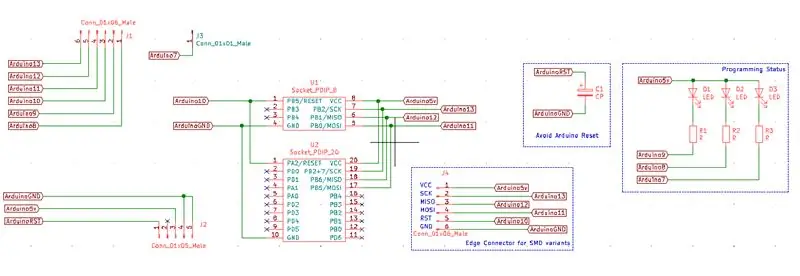
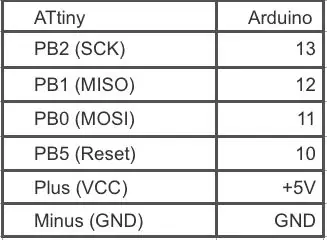

Vamos verificar o esquema na imagem acima.
O escudo tem 2 opções para programar os uCs.
- Estamos usando 2 soquetes DIP para o respectivo pacote PDIP.
- Por outro lado, os chips do pacote SMD são parte de um dispositivo mini PCB (vestível). A interface do plugue de PCB para PCB tem 6 pinos. Ele pode ser inserido / removido do soquete de borda do PCB (semelhante à interface mini PCI para uma placa-mãe do PC). Na foto acima você pode encontrar o conector usado nesta placa também.
O último é um recurso opcional, você pode removê-lo de seus esquemas com base em suas necessidades. Você pode encontrar neste link ATtiny-Wearable-Device-PCB-Edge-Connector uma explicação sobre como criar um mini PCB para esta finalidade.
Os soquetes PDIP e o conector de borda são conectados aos pinos do Arduino com base na tabela acima. Estes são os sinais necessários para a programação do ISP.
Observação: Um capacitor é adicionado à placa Arduino, apenas para anular qualquer reinicialização durante o processo de programação
Etapa 2: mapeamento esquemático para componentes da pegada
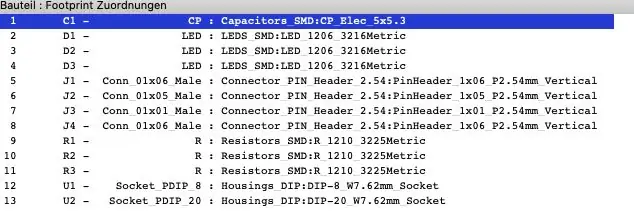
A maioria das pegadas neste projeto faz parte da biblioteca Kicad Footprint. Apenas fazemos uma breve parada aqui, para indicar quais das opções escolhemos e por quê.
Consulte a imagem acima para obter detalhes, use a pegada do capacitor SMD conforme indicado e para o conector de borda do PCB use um cabeçalho THT de 6 pinos (a distância é de 2,54 mm, nenhum modelo 3D está disponível).
Etapa 3: Criação do PCB

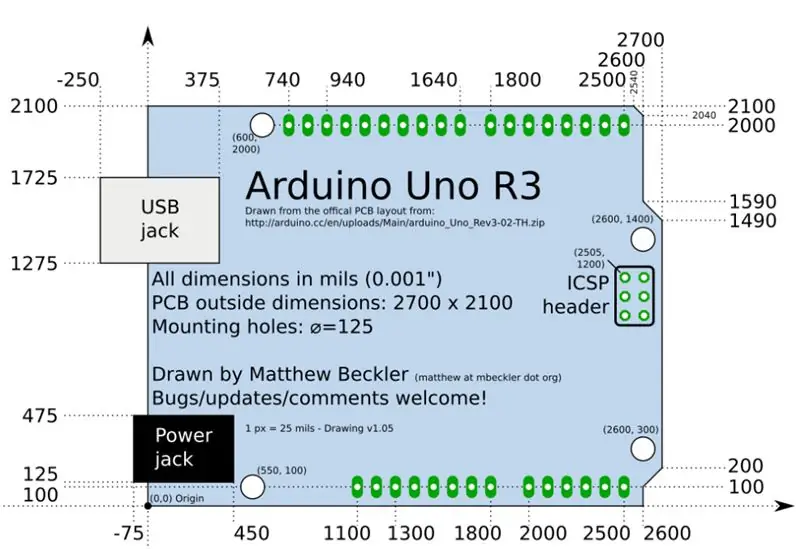
Vamos explicar a abordagem principal do layout PCB:
- na parte de trás, colocamos apenas os PADs para conectar à nossa placa Arduino.
- no lado superior, queremos os soquetes DIP, o soquete mini PCB e os LEDs de status também.
Com base nesta ótima descrição do Arduino Arduino Uno Drawing, podemos começar a colocar os conectores de blindagem em nosso layout (veja as fotos acima). Como uma boa prática, alteramos nossas unidades de medida para polegadas, a fim de reduzir o esforço de cálculo da distância.
Etapa 4: Últimos comentários
Estou usando o escudo para programar um chip ao mesmo tempo. Eu recomendaria fazer isso, a fim de evitar qualquer problema com os níveis de sinal e fluxo de programação.
Vou atualizar um link para os respectivos arquivos, se necessário.
Assim que eu tirar uma boa foto do quadro, vou carregá-la aqui. Espero que você também tenha se divertido!
Recomendado:
ATtiny85 Wearable Vibrating Activity Tracking Watch & Programming ATtiny85 With Arduino Uno: 4 etapas (com imagens)

ATtiny85 Relógio de rastreamento de atividade vibratória vestível e programação ATtiny85 com Arduino Uno: Como fazer o relógio de rastreamento de atividade vestível? Este é um gadget vestível projetado para vibrar quando detecta estagnação. Você passa a maior parte do tempo no computador como eu? Você fica sentado por horas sem perceber? Então este dispositivo é f
ATtiny Arduino Programming Shield: 7 etapas

Escudo de programação ATtiny Arduino: Nesta construção de projeto, mostramos como fazer seu próprio escudo de programador ATtiny Arduino usando uma máquina de fresagem de PCB de mesa de ferramentas Bantam. Este componente essencial permite que você conecte e programe chips ATtiny por meio do IDE do Arduino. Este projeto
Arduino Remote / Wireless Programming and Power Bank Caseiro: 12 etapas (com imagens)

Arduino Remote / Wireless Programming and Power Bank Caseiro: O problema.Eu desenvolvo um esboço perto do PC e uso USB e serial para " depurar " neste caso eu crio a lib para DHT12, entrego uma versão no github da biblioteca. Mas surge um problema: " quando a temperatura cai abaixo de 0, o valor lido é wro
ATTiny-RAT, ATTINY Powered Mini Lightfollower: 3 etapas

ATTiny-RAT, ATTINY Powered Mini Lightfollower: Olá pessoal, já faz um tempo desde que postei meu último instrutível. Bem, há muitas coisas acontecendo na minha cabeça agora, mas consegui documentar meus " primeiros passos " com a ATTiny-Series de chips neste breve instrutível para você
ATMEGA328 Bootloader Programming Shield para Arduino Uno: 3 etapas (com imagens)

ATMEGA328 Bootloader Programming Shield para Arduino Uno: ATMEGA328P Bootloader Programming Shield para Arduino Uno Às vezes isso acontece e você danifica seu microprocessador Arduino Uno Atmega328P. Você pode mudar o processador. Mas primeiro é necessário programar o boot-loader nele. Então, este tutorial de como fazer isso b
